Excel怎么用创建组功能设置分级菜单?
设·集合小编 发布时间:2023-03-30 20:17:36 1778次最后更新:2024-03-08 12:00:14
Excel表格数据太多、字段分得较多的时候,可以像文件夹一样分级显示,给同类的字段放在同一个组下,只看大类会比较一目了然,展开组就可以看到里面的内容。那么怎么实现Excel创建组功能设置分级菜单呢?下面跟一起来看看吧。
工具/软件
硬件型号:小米 RedmiBookPro 14
系统版本:Windows7
所需软件:Excel2016
方法/步骤
第1步
打开需要处理的Excel文件,可以看到有大类和小类列字段。
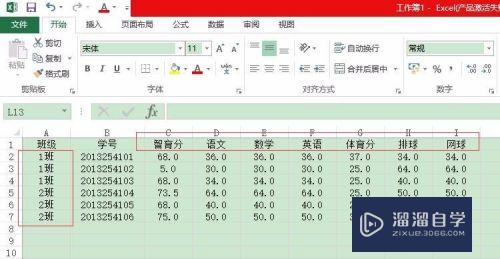
第2步
选中语数英三列,选择“数据”选项卡。

第3步
点击“分级显示”里的“创建组”。

第4步
语数英三列已经成功归到一个组,可以看到有个减号。

第5步
同理,给网球和排球创建一个组。

第6步
最左边会显示1级和2级,点击“1”就会只显示大类。
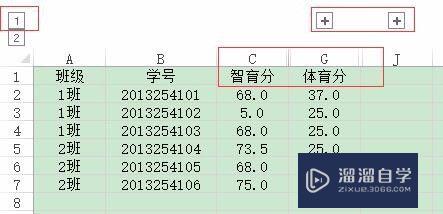
再学一点
第1步
可以看到每个组的减号都是在列的右侧,不太符合平常操作的习惯。
点击“分级显示”右下角的小三角,弹出“设置”窗口,取消勾选方向下的“明细数据的下方”、“明细数据的右侧”。

第2步
点击“确定”之后,减号的位置就变成了列的左边,方便多了。

第3步
创建组功能有点像隐藏,选中要隐藏的列,右键“隐藏”也是可以的。再想看到这些列,右键“取消隐藏”即可。
小编觉得还是“创建组”功能比较方便,直接点左侧的级别数字就可以一键展开/隐藏,而“隐藏”功能稍微会繁杂一点。
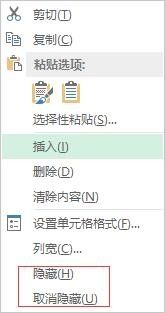
- 上一篇:Excel图表虚线怎么设置?
- 下一篇:如何在Excel中画虚线边框?
相关文章
- CAD中如何进行3D建模?
- SU如何导出CAD?
- WPS Excel 的高级筛选怎么用?
- 如何用Excel制作日历?
- Excel二级联动下拉菜单怎么做?
- Excel中如何快速查找重复值?
- Excel教程 Excel表格怎么排版?
- Excel如何画图?
- Excel要怎么作图?
- Excel怎样给表格加密?
- Excel快速删除整行的快捷键什么?
- 如何用Excel新建制作表格?
- 怎么在Excel表格中做加法?
- Excel表格中如何使用乘法?
- 怎么在Excel打斜杠?
- Excel表格打不开的解决方法
- C4D模型怎样导入到Photoshop中?
- CAD怎么在internet上用图形文件?
- CAD提示缺少.net4.5怎么处理?
- PS c6怎么给照片添加风的感觉?
- CAD出现c 2005问题怎么办?
- PPT如何让每张幻灯片都可以有不同的主题?
广告位


评论列表